
一文了解Windows下MongoDB的安装与配置
版权声明:本文内容由阿里云实名注册用户自发贡献,版权归原作者所有,阿里云开发者社区不拥有其著作权,亦不承担相应法律责任。具体规则请查看《阿里云开发者社区用户服务协议》和《阿里云开发者社区知识产权保护指引》。如果您发现本社区中有涉嫌抄袭的内容,填写侵权投诉表单进行举报,一经查实,本社区将立刻删除涉嫌侵权内容。
一、先登录Mongodb官网https://www.mongodb.com/download-center#community,下载安装包,32、64位的都行。 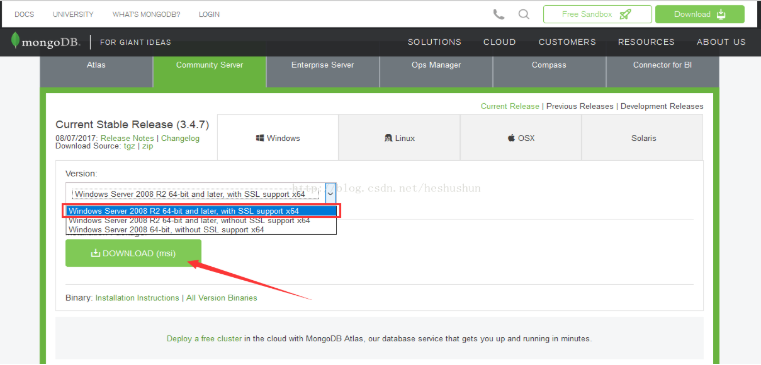 二、安装MongoDB
二、安装MongoDB
下载后的安装包:f6fd62b25154e9c3de4854603c718d6.png
安装比较简单,类似于普通QQ软件,中间主要是选择“Custom”自定义,安装路径修改下:D:\software\MongoDB,然后不断按
“下一步”,安装至结束。
安装比较容易。难点在启动Mongodb的服务以及将MongoDB设置成Windows服务,加配置文件在windows的“服务”中找到。
三、先创建数据库文件的存放位置
在MongoDB下创建data,在data下再创建db:D:\software\MongoDB\data\db。
因为启动mongodb服务之前需要必须创建数据库文件的存放文件夹,否则命令不会自动创建,而且不能启动成功。
四、启动MongoDB服务
1.打开cmd命令行;
2.进入D:\software\MongoDB\bin目录(注意:先输入d:进入d盘,然后输入cd D:\software\MongoDB\bin);
3.输入如下的命令启动mongodb服务:mongod --dbpath D:\software\MongoDB\data\db; 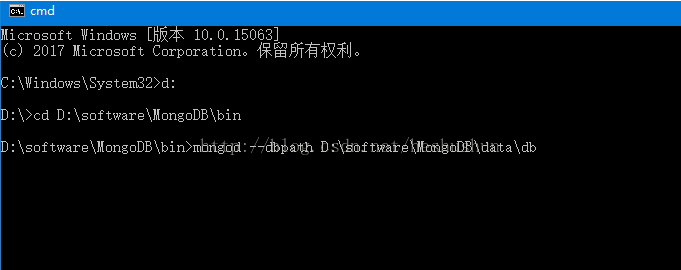 即是在第三步创建的数据库存放文件路径下启动。
即是在第三步创建的数据库存放文件路径下启动。
4.在浏览器输入http://localhost:27017 (27017是mongodb的端口号)查看,若显示: 则表示,连接成功。如果不成功,可以查看端口是否被占用。
则表示,连接成功。如果不成功,可以查看端口是否被占用。
但是在本地windows“服务”中,是没有配置上mongodb 服务的,可以打开“服务”看下。 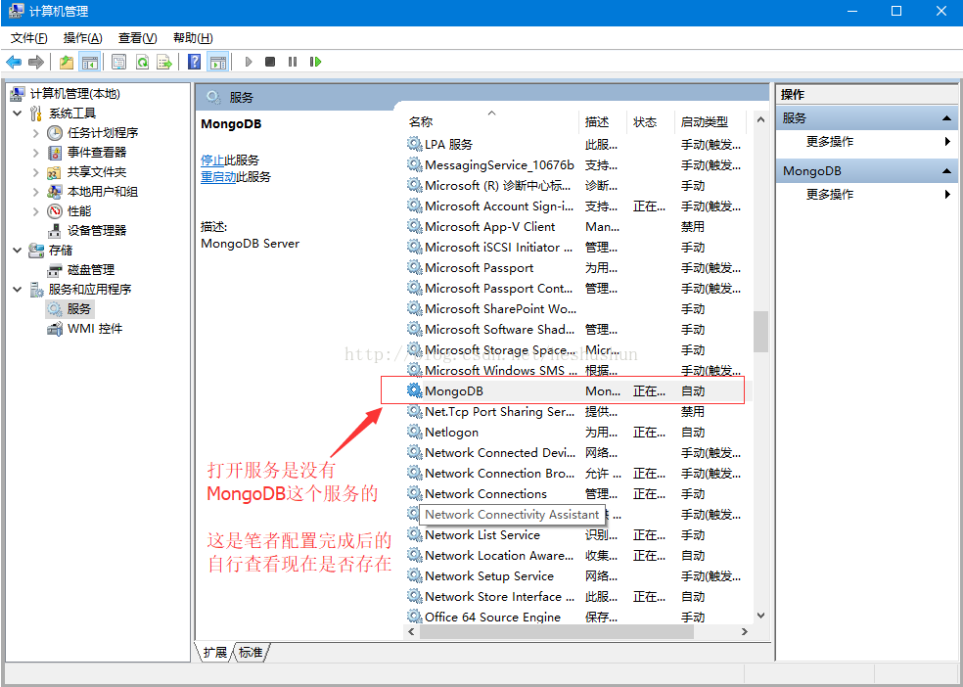 五、配置本地windows mongodb服务
五、配置本地windows mongodb服务
这样可设置为 开机自启动,可直接手动启动关闭,可通过命令行net start MongoDB 启动。该配置会大大方便。
1.先在data文件下创建一个新文件夹log(用来存放日志文件)  2.在Mongodb新建配置文件mongo.config
2.在Mongodb新建配置文件mongo.config 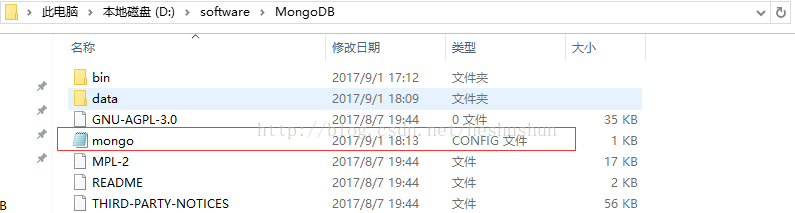 可能很多人都不会创建.config配置文件。那给大家介绍下简单的方法:
可能很多人都不会创建.config配置文件。那给大家介绍下简单的方法:
先创建一个mongo.txt文件,再打开,点击”另存为“,将底下的文件类型更改为”全部类型“,并更改文件名称为mongo.config。
这样就可以创建一个config的配置文件了。
2.用记事本打开mongo.config ,并输入:
logpath=D:\software\MongoDB\data\log\mongo.log
3.用管理员身份打开cmd:
可能还有很多人不会管理员身份打开cmd。这也介绍下:
在下图路径下找到cmd的运行文件。 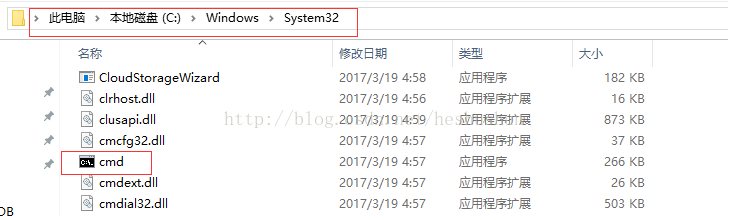 然后右键,以管理员身份运行。打开后发现在顶端比普通打开的多了“管理员”三个字。
然后右键,以管理员身份运行。打开后发现在顶端比普通打开的多了“管理员”三个字。  4.配置windows服务:
4.配置windows服务:
cmd先跳转到 D:\software\MongoDB\bin目录下。
输入:mongod --config "D:\software\Mongodb\mongo.config" --install --serviceName "MongoDB"
即根据刚创建的mongo.config配置文件安装服务,名称为MongoDB。 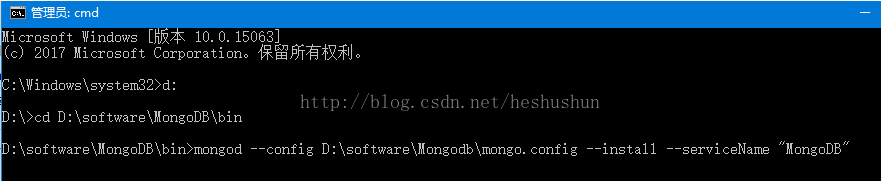 完成后,再次查看本地的服务。
完成后,再次查看本地的服务。 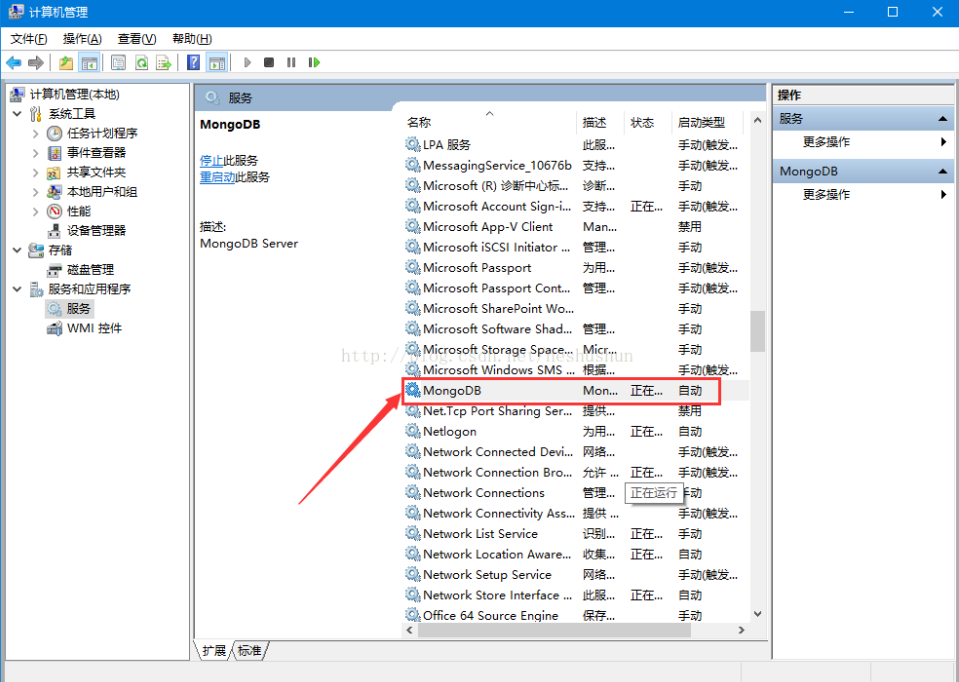 如果成功的话,会发现本地服务多了”MongoDB"服务。
如果成功的话,会发现本地服务多了”MongoDB"服务。
这就大功告成了。哈哈~~~
可以通过:“开机自启动,可直接手动启动关闭,命令行net start MongoDB 启动”。
开启后,可以正常连接了,可以用pycharm等IDE连接。
Python学习网,大量的免费MongoDB入门教程,欢迎在线学习!